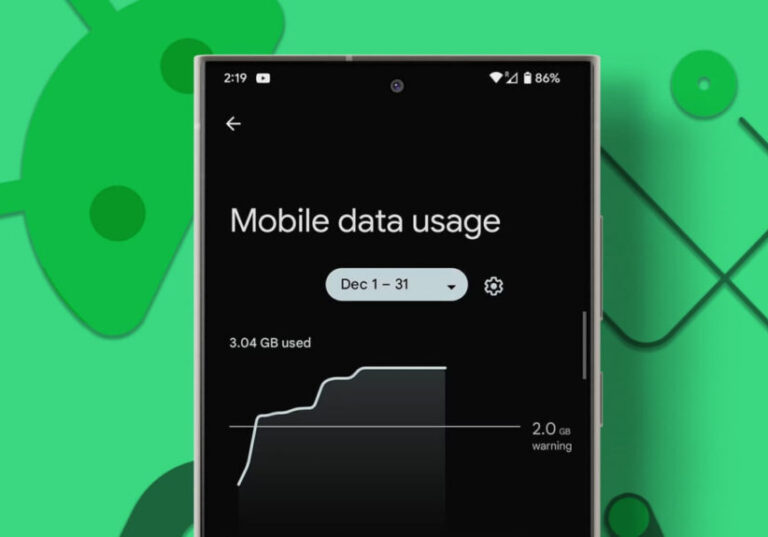از آنجایی که تقریباً تمامی بستههای اینترنتی در ایران دارای حجم مشخصی هستند، بررسی میزان مصرف حجم اینترنت به یکی از دغدغههای کاربران تبدیل شده است. در ادامه با اِروتِک همراه باشید تا نگاهی به نحوهی مشاهده میزان مصرف اینترنت در گوشی اندرویدی انداخته و روش اعمال محدودیت بر حجم مصرفی را معرفی کنیم.
نحوهی بررسی میزان مصرف روزانهی اینترنت گوشی در اندروید
در این بخش ابتدا به نحوهی بررسی میزان مصرف روزانهی اینترنت در اندروید استوک اشاره خواهد شد و بعد روش انجام این کار در گوشیهای شیائومی و سامسونگ را نشان خواهیم داد.
در اندروید استوک
1) برنامهی تنظیمات گوشی را باز کنید و بر روی «Network & Internet» ضربه بزنید.
2) در این بخش، بر روی «SIM cards» ضربه بزنید.
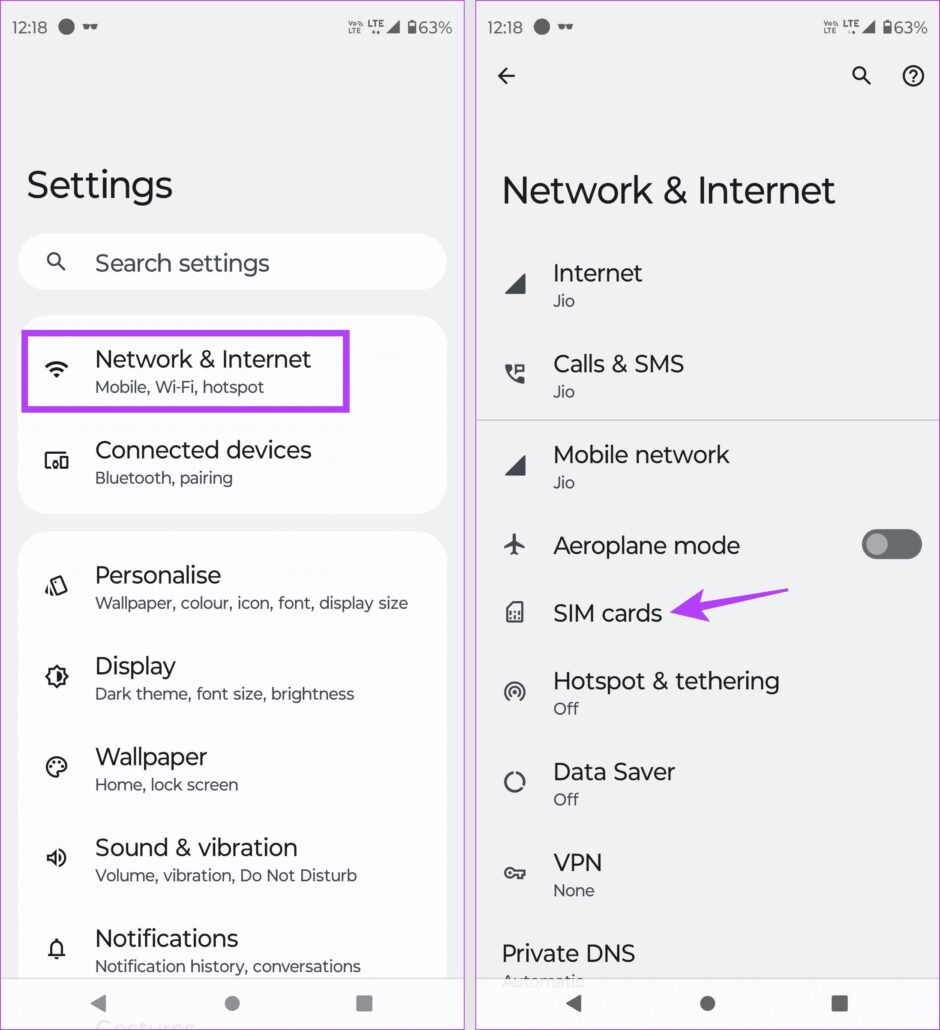
3) به پایین صفحه اسکرول کنید و بر روی «App data usage» ضربه بزنید.
4) در این صفحه میتوانید میزان اینترنت مصرفی اخیر خود را مشاهده کنید.
5) در صورتی هم که تمایل به مشاهدهی میزان مصرف حجم اینترنت در دورههای قبلی را دارید، از منوی بازشونده در بالای صفحه بهره بگیرید.
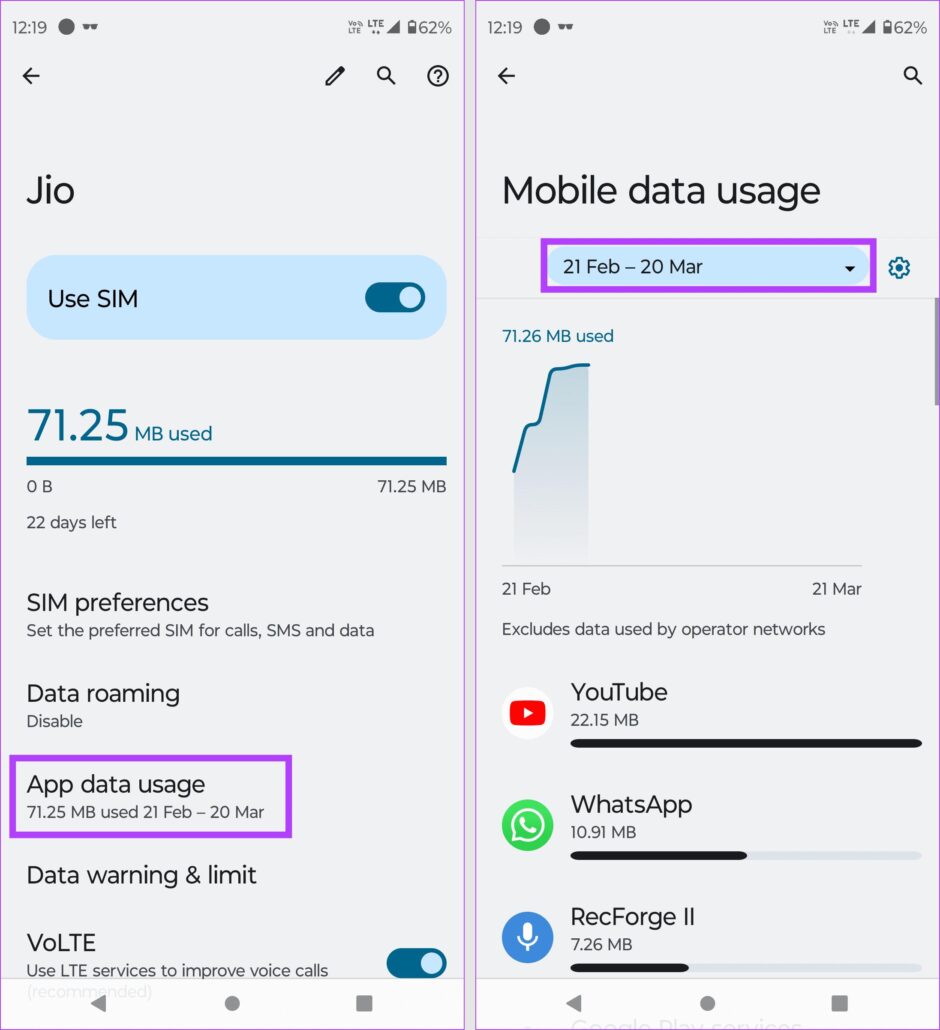
این روش به شما کمک میکند که میزان مصرف اینترنت خود در دورهی فعلی و ماههای قبلی را ببینید.
در دستگاههای شیائومی
1) تنظیمات را باز کنید و بر روی «More connectivity options» ضربه بزنید.
2) در این بخش، بر روی «Data usage» ضربه بزنید.
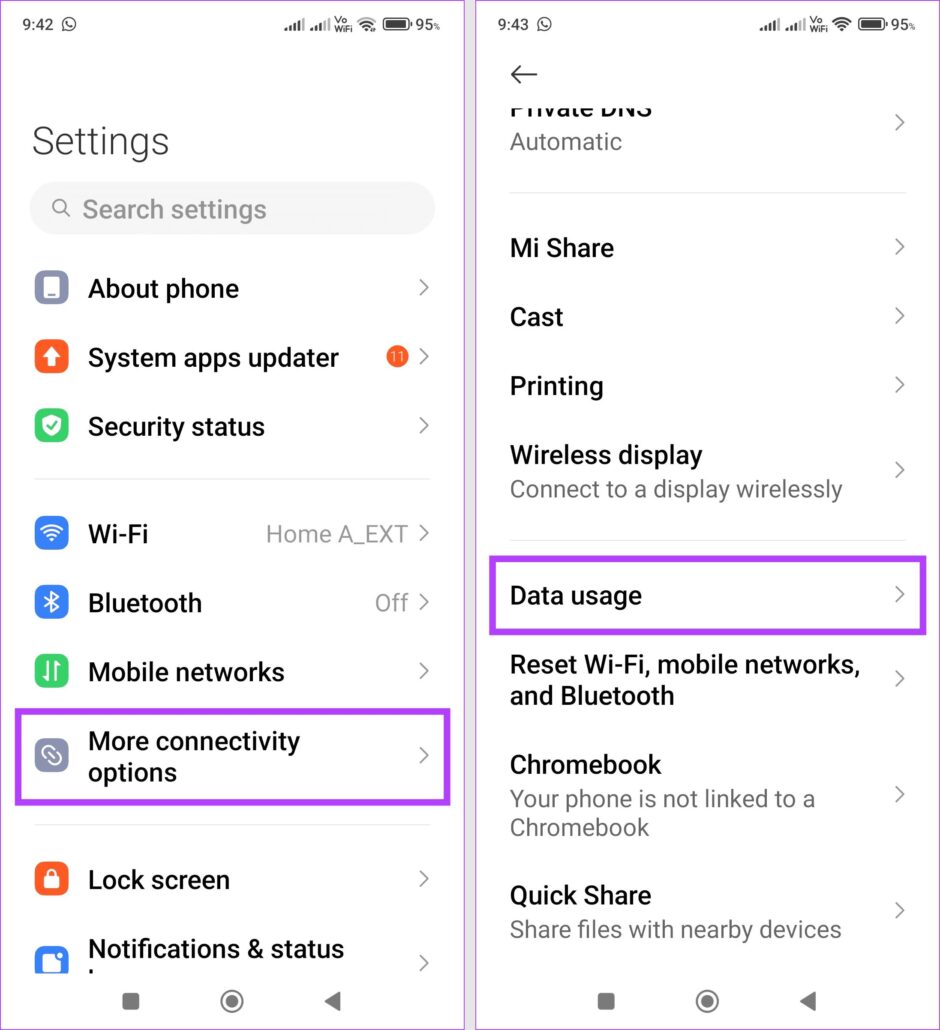
3) در این صفحه اسکرول کنید تا میزان مصرف حجم اینترنت خود در دورهی فعلی را ببینید.
4) اگر هم تمایل به دیدن میزان مصرف اینترنت در دورههای قبلی را دارید، بر روی «Today» در بالای صفحه ضربه بزنید و دورهی دلخواه خود را از بین گزینههای در دسترس انتخاب کنید.
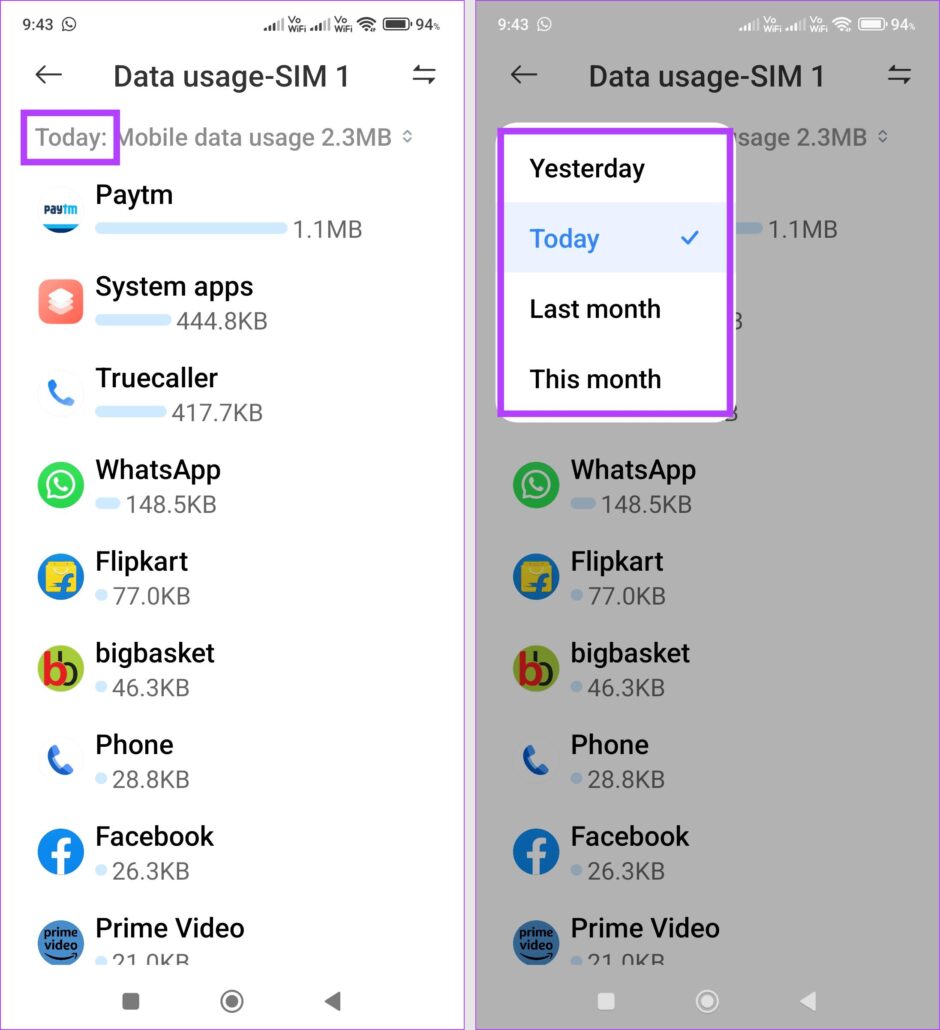
در دستگاههای گلکسی سامسونگ
1) به برنامهی تنظیمات بروید و بر روی «Connections» ضربه بزنید.
2) بر روی «Data usage» ضربه بزنید.
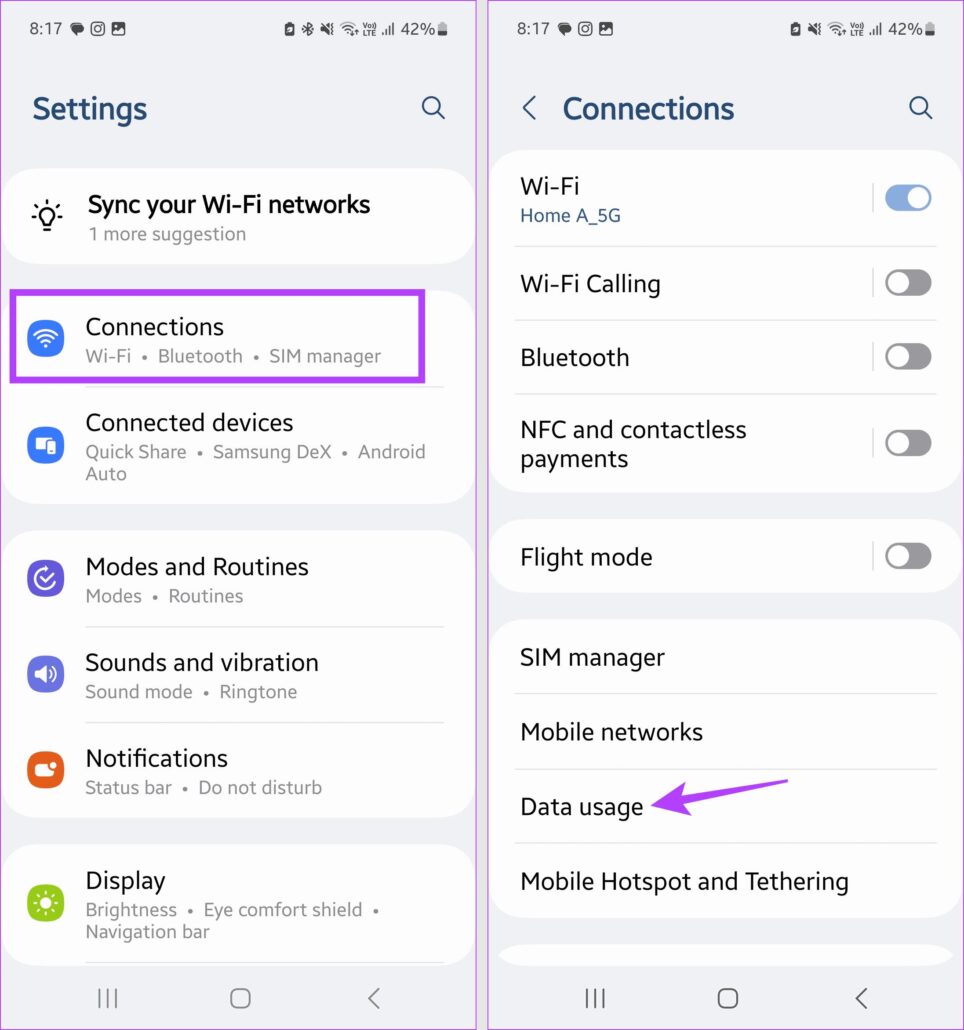
3) در این بخش، «Mobile data usage» را لمس کنید.
4) این صفحه امکان مشاهدهی میزان مصرف حجم اینترنت توسط برنامههای مختلف را فراهم میکند. همچنین میتوانید مصرف دورههای قبلی را با ضربه زدن بر دورهی فعلی و انتخاب بازهی زمانی موردنظر بررسی کنید.
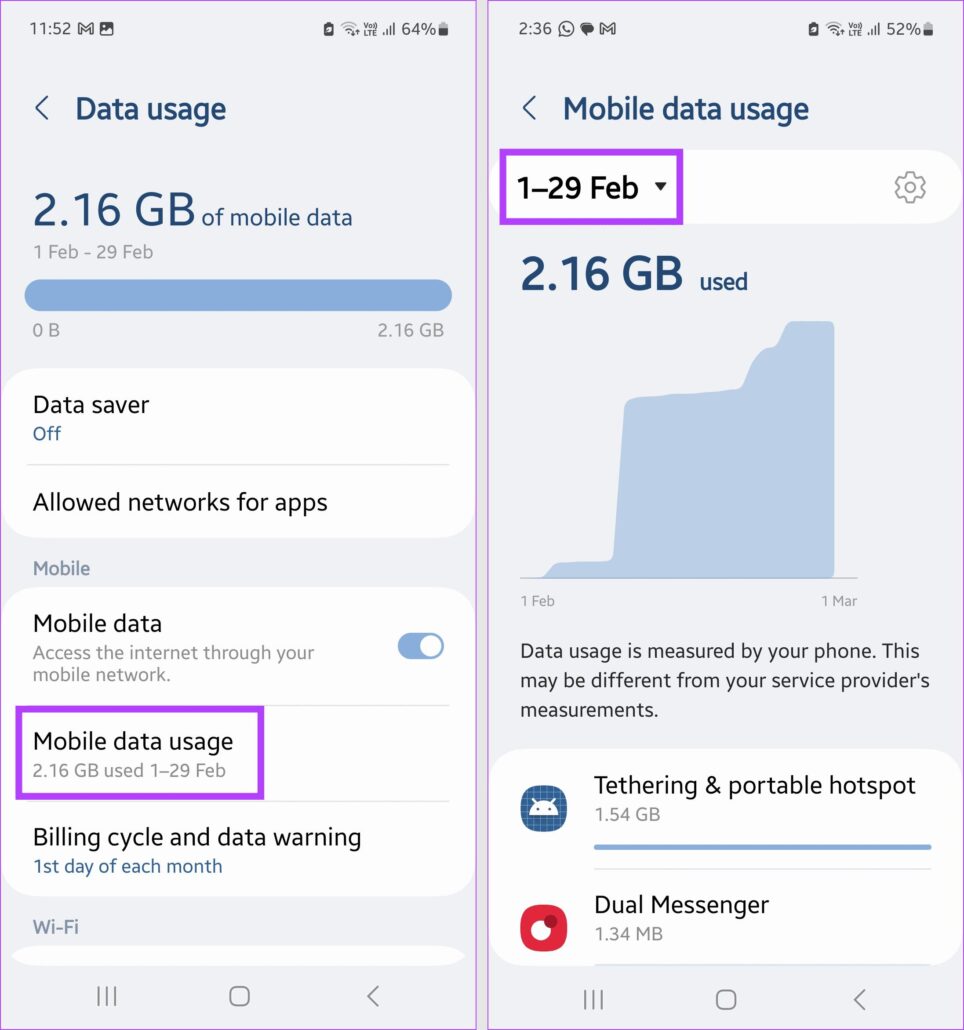
نحوهی بررسی میزان مصرف اینترنت وایفای در اندروید
اینترنتی که دستگاه شما هنگام اتصال به اینترنت وایفای استفاده میکند، جداگانه از اینترنت خود گوشی (دیتا) ثبت میشود. این به شما کمک میکند که ببینید دقیقاً هر برنامه چه حجمی از اینترنت وایفای شما را مصرف کرده است. برای مشاهدهی میزان مصرف اینترنت وایفای در اندروید، مراحل زیر را دنبال کنید:
1) برنامهی تنظیمات را باز کنید و بر روی «Connections» ضربه بزنید.
2) به پایین صفحه اسکرول کنید و بر روی «Data usage» ضربه بزنید.
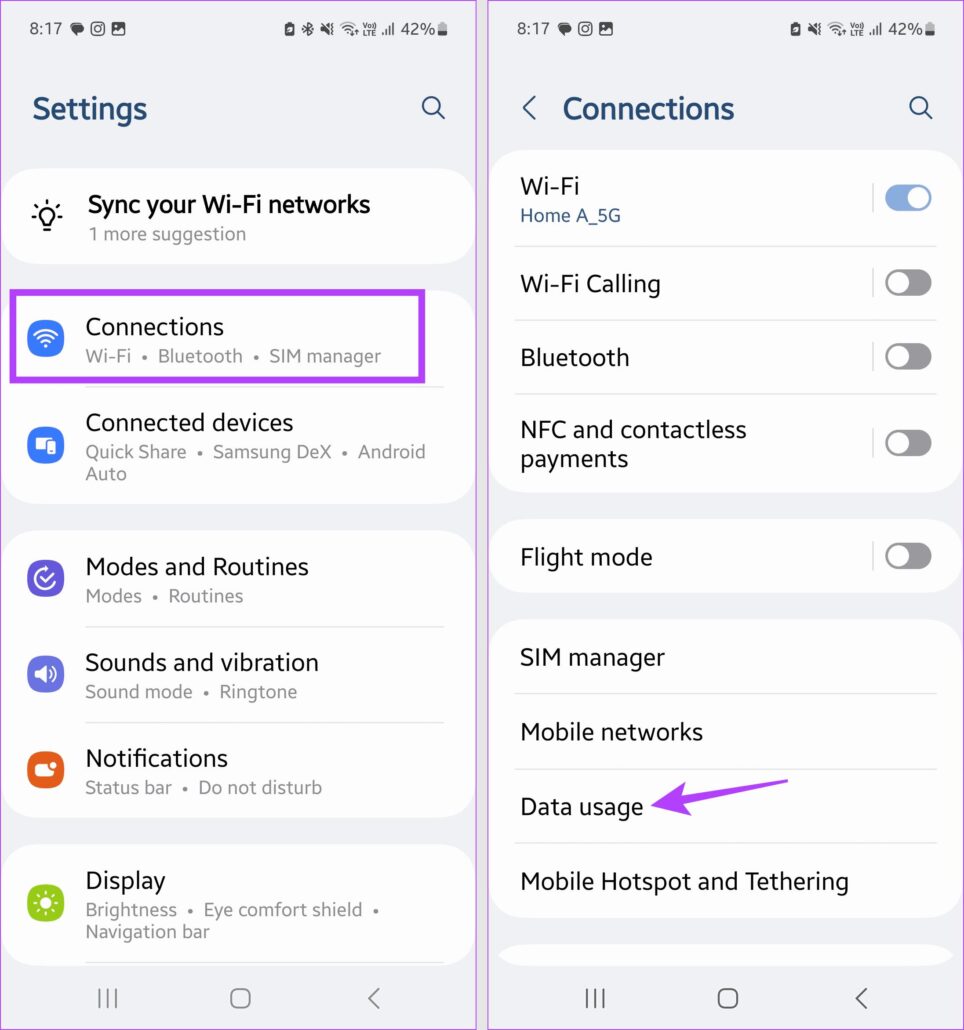
3) در این صفحه، دنبال بخش وایفای بگردید و بر روی «Wi-Fi data usage» ضربه بزنید.
4) در این لیست میتوانید میزان مصرف حجم اینترنت وایفای توسط برنامههای مختلف گوشی خود را مشاهده کنید.
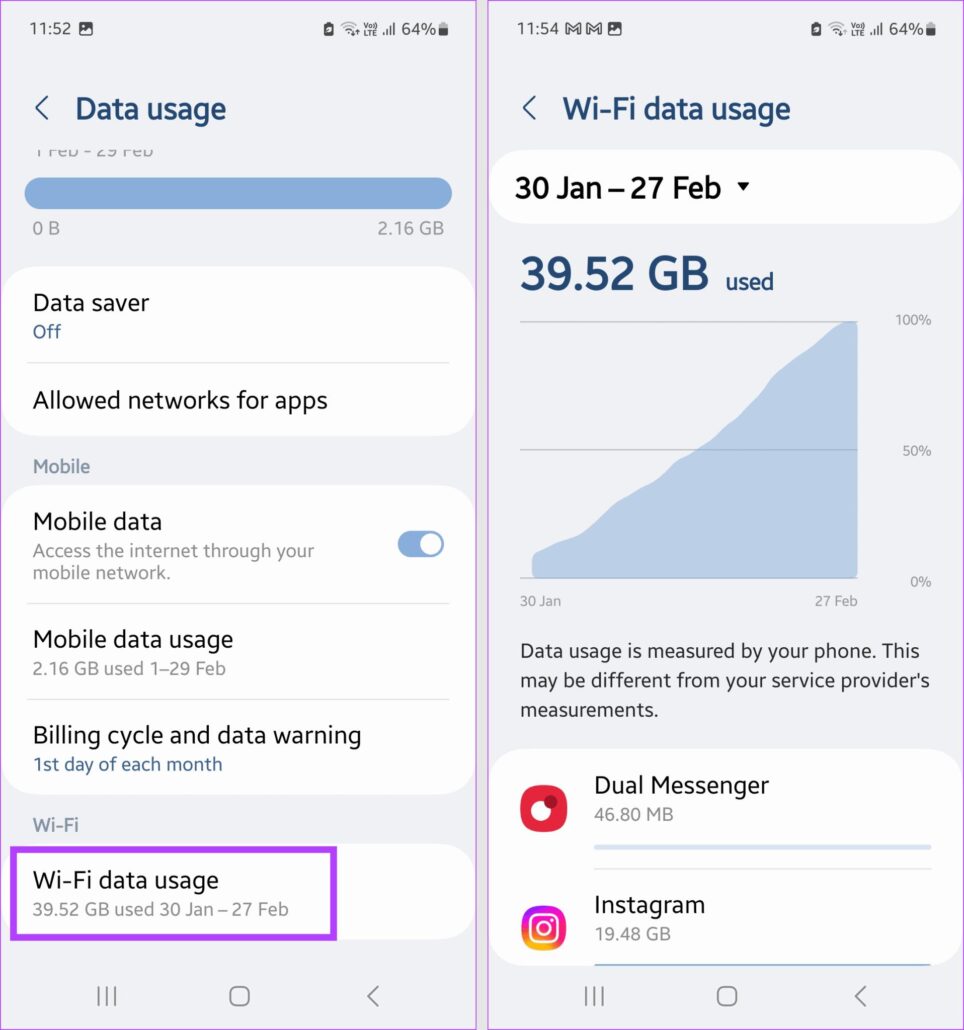
در صورتی که میخواهید میزان مصرف قبلی اینترنت وایفای را بررسی کنید، از بالای صفحه قادر به انتخاب دورههای زمانی مختلف هستید.
نحوهی تنظیم هشدار سقف مصرف مجاز اینترنت در گوشی اندرویدی
اگر نگران تمام شدن حجم بستهی اینترنت فعلی خود هستید، میتوانید هشداری برای سقف مصرف مجاز اینترنت تنظیم کنید تا شما را بعد از رسیدن به حجم مشخصی باخبر کند.
نکته: نظارت بر میزان مصرف اینترنت از اولین روز هر ماه آغاز میشود و اگر شروع بستهی اینترنتی شما از روز دیگری است، باید اولین روز را در تنظیمات گوشی ویرایش کنید.
1) به تنظیمات بروید و بر روی «Connections» ضربه بزنید.
2) در این بخش، بر روی «Data usage» ضربه بزنید.
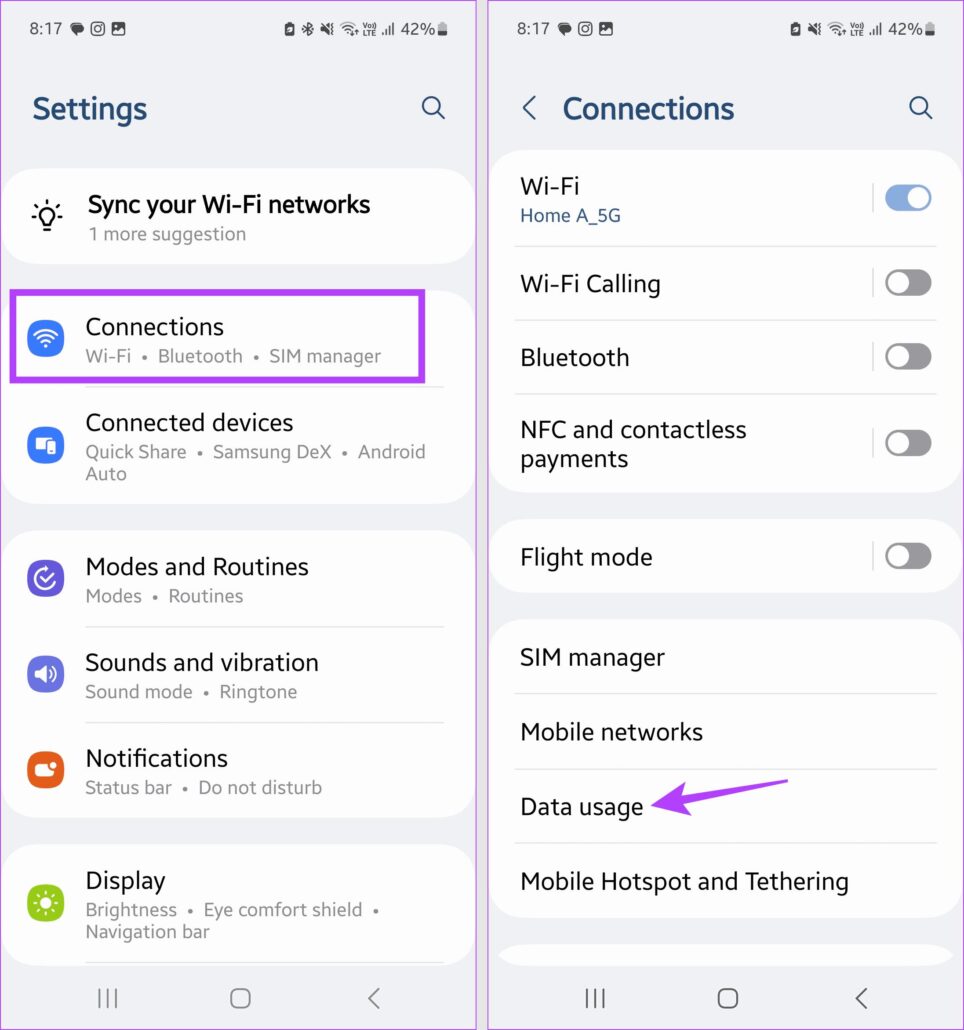
3) به پایین صفحه اسکرول کنید و بر روی «Billing cycle and data warning» ضربه بزنید.
4) در این صفحه، سوییچ «Set data warning» را فعال کنید.
نکته: اگر میخواهید که گوشی شما از حجم مصرفی خاصی عبور نکند، در این بخش و با فعال کردن سوییچ «Set data limit» میتوانید بر اینترنت گوشی محدودیت اعمال نمایید.
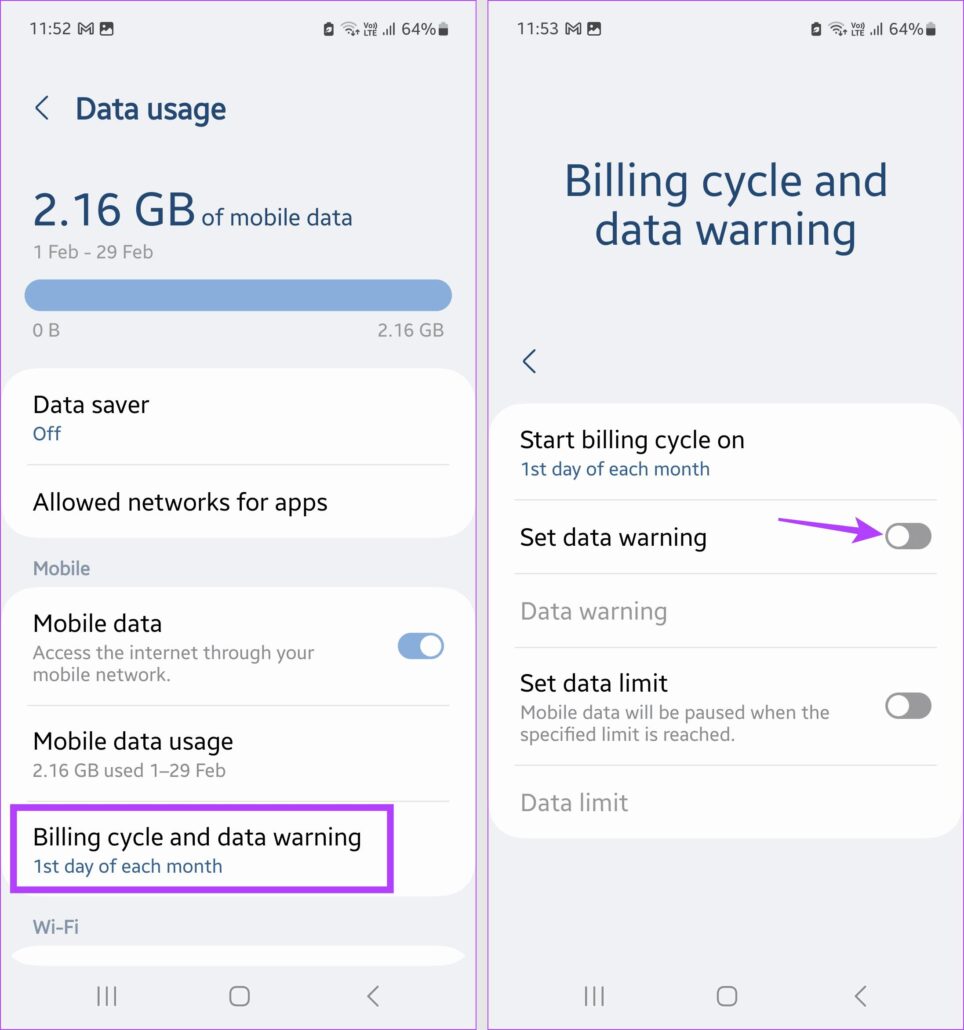
5) بر روی «Data warning» ضربه بزنید.
6) سقف مصرف مجاز اینترنت را وارد کنید تا بعد از رسیدن به این حجم، از گوشی هشدار دریافت نمایید. در نهایت و بعد از وارد کردن حجم موردنظر، بر روی «Set» ضربه بزنید.
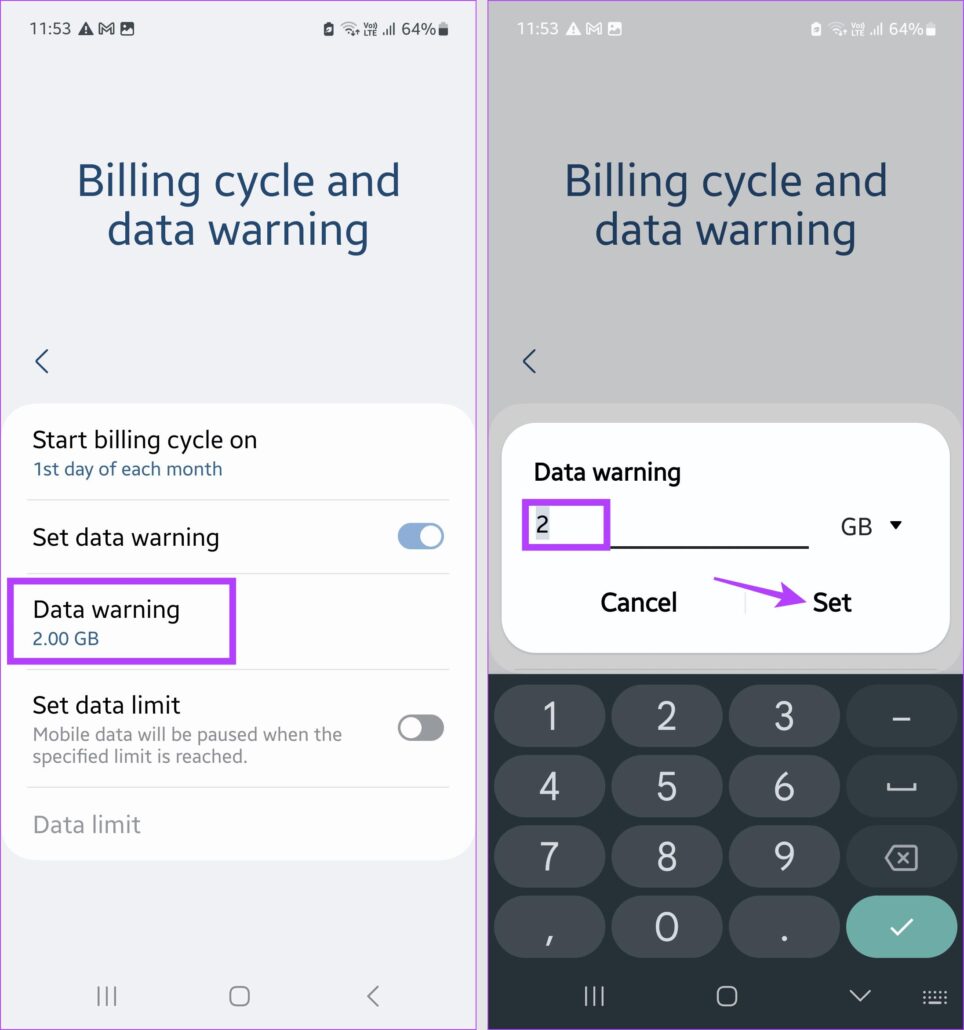
منبع: GuidingTech